Wil je een WordPress blog maken? Dan ben je hier aan het juiste adres.
In deze handleiding laat ik je zien hoe je binnen een half uur een WordPress blog de lucht in kunt krijgen. Zonder dat je hiervoor technische kennis nodig hebt.
Het enige wat je hoeft te doen is het volgen van de volgende 5 stappen die het hele proces dekken. We gaan kijken naar hoe je hosting opzet en WordPress installeert, het juiste thema kiest en plugins installeert, een blog artikel publiceert en meer.
Na dit stappenplan gaan we ook kijken naar de manieren waarop je je blog moeten onderhouden. Ook kijken we naar wat het betekent om te bloggen in het tijdperk van AI, en wat je kunt doen om relevant te blijven.
Ben je er klaar voor? Dan gaan we beginnen.
Waarom precies deze handleiding volgen? Ik (Joost Boer) ben al bijna een decennium bezig met het opzetten en beheren van WordPress blogs. Ik heb talloze fouten gemaakt, van het kiezen van veel te dure hosting, niet de juiste tools gebruiken om m’n blog te beheren, tot een aantal strategische vergissingen wat betreft het beheren van mijn blogs. Je kunt dus zeggen dat ik behoorlijk gepokt en gemazeld ben in de wereld van WordPress blogs.
WordPress blog opzetten
Stap 1: Hosting kiezen, een domeinnaam registreren en WordPress installeren
WordPress zelf is gratis (als we het hier hebben over WordPress, dan hebben we het altijd over WordPress.org, niet de betaalde variant WordPress.com), maar je hebt wel webhosting en een domeinnaam nodig.
In deze stap gaan we kijken naar hoe je WordPress installeert, hoe je hosting kiest en hoe je een domeinnaam registreert.
Hosting kiezen en een domeinnaam registreren
Webhosting is waar je blog leeft op het internet. Het is waar alle bestanden – zoals afbeeldingen, tekst en code – opgeslagen staan. Een domeinnaam is wat je intypt in de browserbalk om naar een website te navigeren.
Je blog heeft beiden nodig.
In principe kun je iedere webhost kiezen om je blog op te draaien, maar een van je beste opties is mijn.host. Deze hosting provider:
- Beschikt over razendsnelle servers
- Heeft een betrouwbaar support team bestaande uit WordPress experts
- Is betaalbaar en heeft hun prijzen de afgelopen 5 jaar helemaal niet omhoog gegooid (in tegenstelling tot bijna iedere andere webhosting provider)
- Is gemakkelijk te gebruiken en beginners vriendelijk
Ook fijn om te weten is dat mijn.host vrijwel unaniem positieve gebruikersreviews heeft:
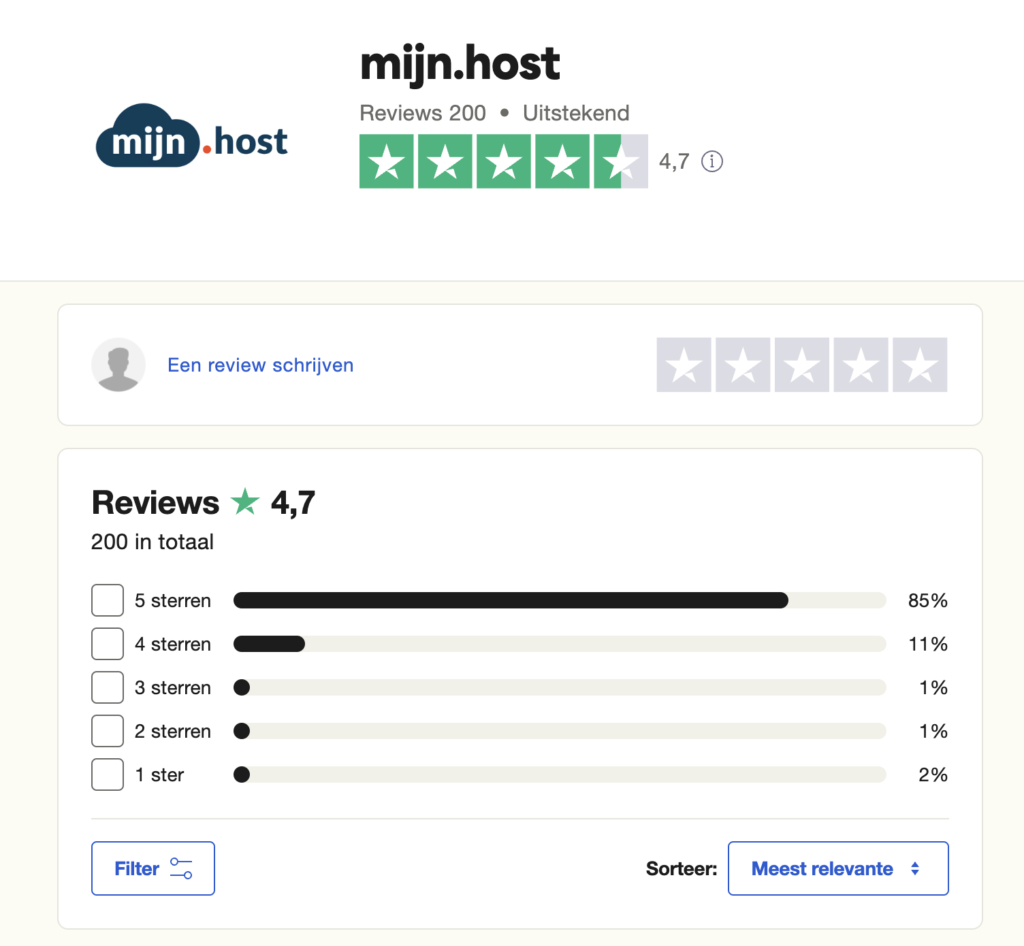
Ga naar de mijn.host hosting pakketten pagina en kies hier voor het .basic pakket.
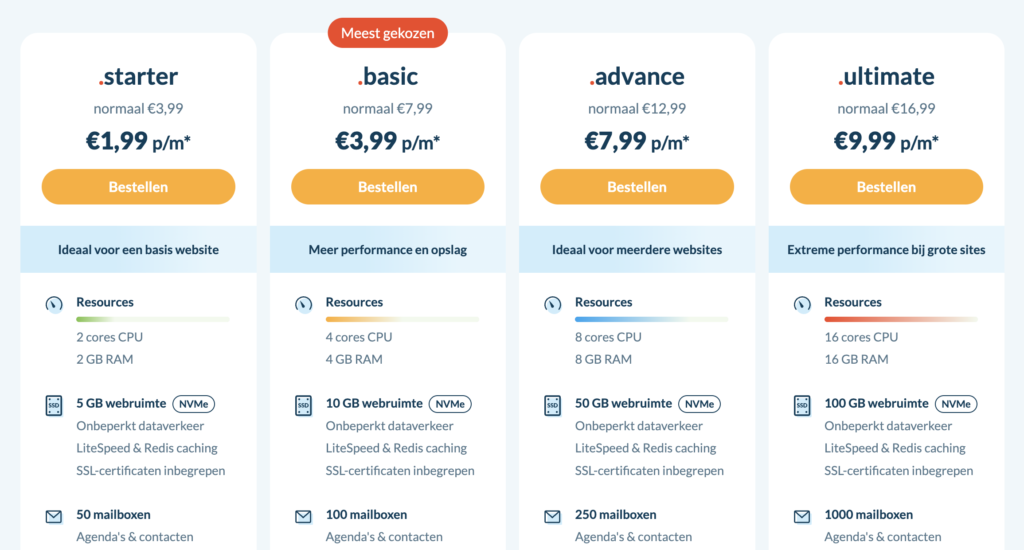
De volgende stap is het kiezen van een domeinnaam voor je blog.
Pro tip: Kies een naam die niet té specifiek is. Zo houd je ruimte om in de toekomst uit te breiden of een andere richting op te gaan.
Stel, je begint een blog over gezonde smoothies en kiest de domeinnaam SmoothieLover.nl. Dat werkt prima als je alleen over smoothies schrijft, maar wat als je later ook gezonde maaltijden of sporttips wilt delen? Dan past de naam niet meer.
Een bredere naam zoals GezondMetPlezier.nl geeft je meer flexibiliteit. Je kunt nog steeds over smoothies schrijven, maar ook over andere gezondheidsonderwerpen zonder dat je domeinnaam je in een hoek drijft.
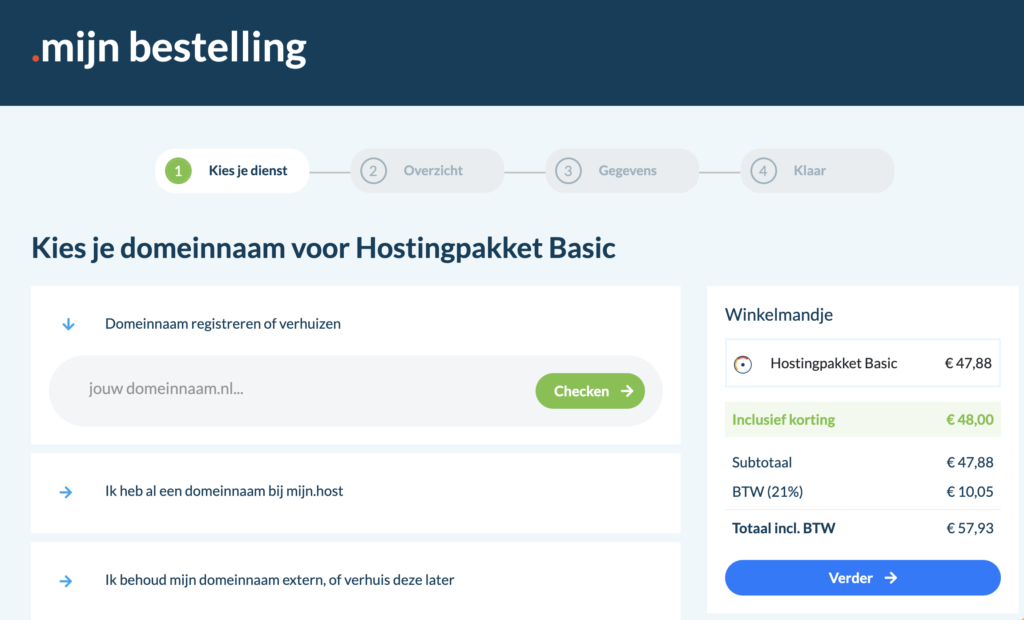
Tot slot vul je je persoons- en betalingsgegevens in en kun je je aankoop afronden.
Gefeliciteerd, je bent nu de trotse eigenaar van een stukje internetvastgoed!
Nu gaan we WordPress installeren binnen enkele klikken.
WordPress installeren
Daar waar in het verleden het installeren van WordPress nog een behoorlijk gedoe was, is het dezer dagen binnen een handomdraai gebeurd.
Deze handleiding van mijn.host laat je zien hoe je WordPress installeert.
Wat vervolgens belangrijk is om te doen, is een SSL-certificaat aanvragen voor een veilige verbinding. Dit is iets wat iedere site tegenwoordig gebruikt.
Een beveiligde verbinding zorgt ervoor dat derden geen gevoelige persoonlijke informatie kunnen stelen van je bezoekers.
Hoe je een SSL-certificaat aan je site toevoegt, kun je hier zien. Ook dit is een volledig geautomatiseerd proces wat niet meer dan een paar klikken kost.
Stap 2: Een WordPress thema kiezen en plugins installeren
Het uiterlijk van WordPress websites wordt bepaald door een WordPress thema. Binnen een paar minuten heb je al een WordPress thema geïnstalleerd op je blog.
In deze stap ga ik je laten zien hoe je een thema installeert. Ook leg ik uit waar je aan moet denken bij het uitkiezen van een thema. Verder ga ik je vertellen welke plugins (programmaatjes die je in je WordPress blog klikt die extra functionaliteit geven) ik gebruik voor mijn eigen blogs.
Een WordPress thema kiezen
Thema’s bepalen hoe je WordPress blog eruitziet. WordPress komt al met een standaard thema, maar de meeste mensen kiezen er liever een die er wat flitsender uit ziet.
Het sleutelen aan je blogdesign is een van de leukste dingen aan het runnen van een blog vind ik zelf. Met het juiste WordPress thema kun je ontzettend veel maatwerk toepassen op het uiterlijk van je site. Kleuren, lettertypes, ruimte tussen de verschillende elementen van je webpagina’s, schaduweffecten en kleine subtiliteiten zoals ronde hoeken bij je afbeeldingen kun je in een handomdraai toepassen.
Er zijn duizenden WordPress thema’s die je op je site kunt installeren. Sommigen zijn gratis. Voor anderen moet je betalen (dit zijn premium thema’s). Veel thema’s hebben een gratis én een betaalde versie. Handig, want zo kun je ze zonder risico uitproberen. Mocht je op een gegeven moment behoefte krijgen aan de betaalde functionaliteit van het thema, dan kun je altijd upgraden.
Je kunt je thema veranderen door naar je WordPress dashboard te gaan en te klikken op Weergave >> thema’s.
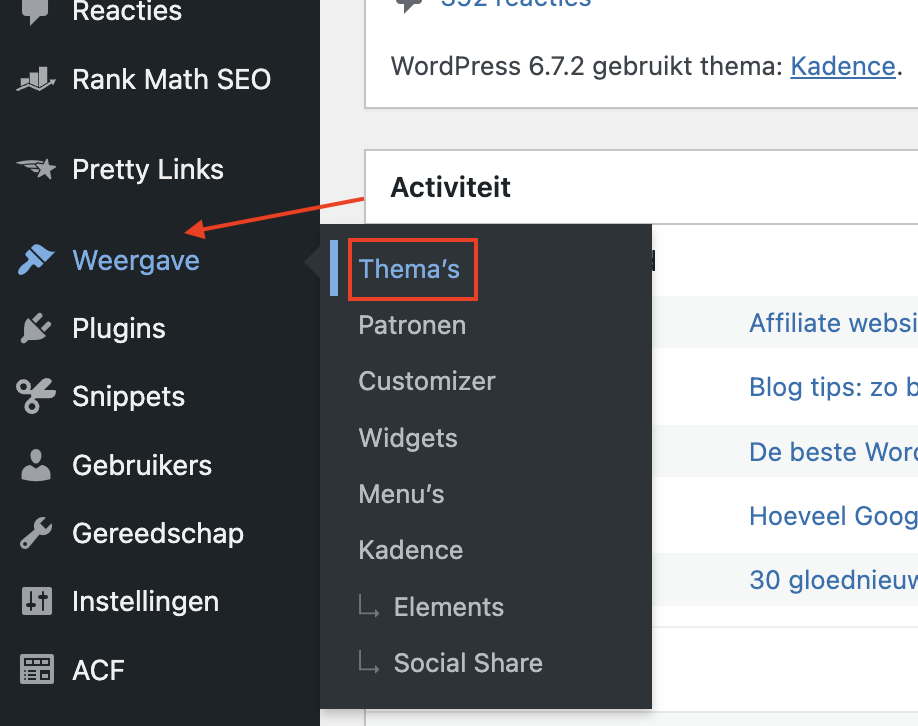
Dan klik je op de Nieuw thema toevoegen knop linksboven.
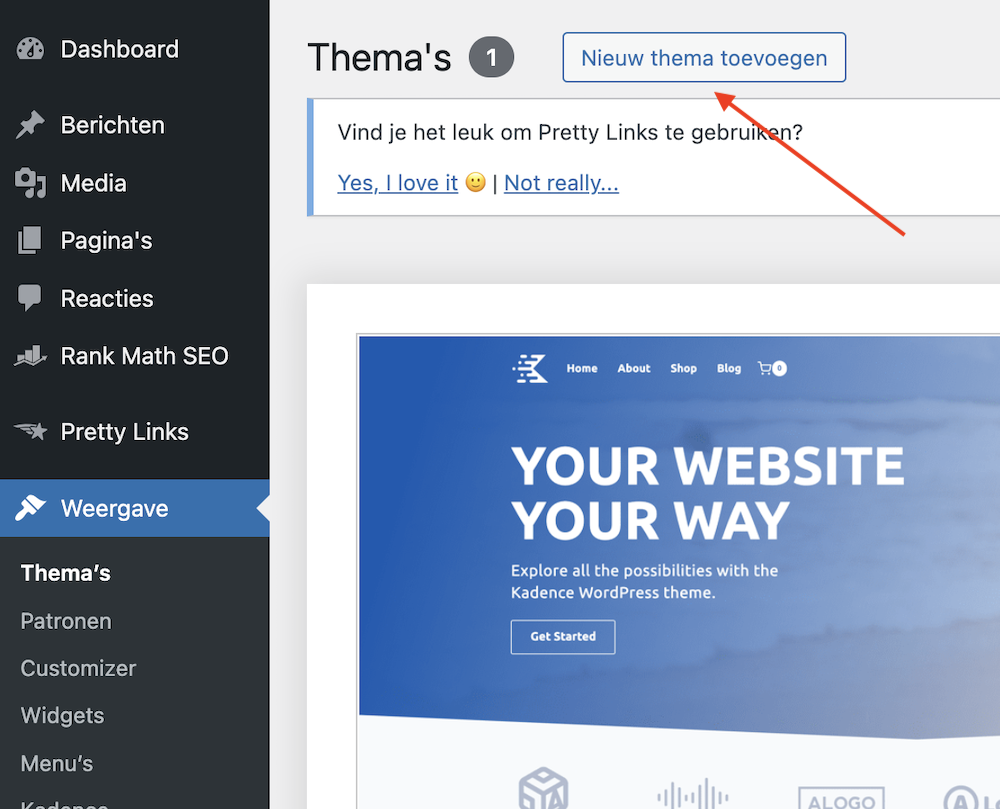
Wat je nu treft zijn duizenden gratis WordPress thema’s om uit te kiezen.
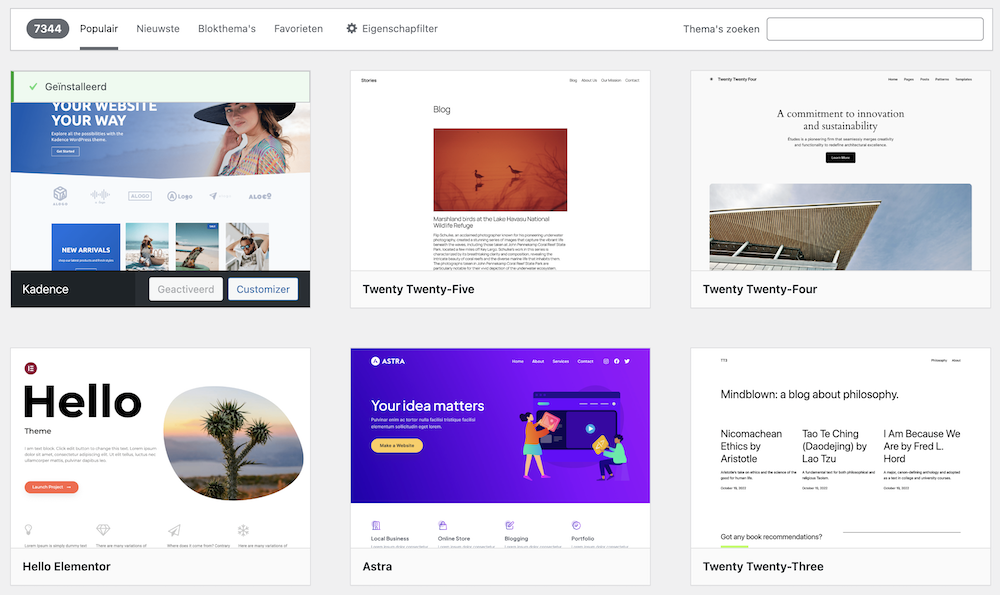
De keuze is, op zijn zachts gezegd, overweldigend.
Maar bedenk: een van de prettige dingen aan WordPress is dat je je thema kan veranderen zonder dat je al je content opnieuw op je site hoeft te zetten. Breek je hoofd dus niet over de keuze die je nu maakt.
Een thema voeg je toe aan je website door op de Installeren knop te drukken. Deze knop veranderd vervolgens in de Activeren knop. Door op deze knop te drukken, wordt het thema daadwerkelijk gebruikt op je website.
Ik zal je in elk geval vertellen welk thema ikzelf gebruik voor al mijn blogs. Dit is Kadence. Kadence is een door WordPress gebruikers hoog gewaardeerd, prachtig ontworpen thema. Kadence behoort tot de categorie premium thema’s, maar het heeft ook een gratis versie.
Andere goede opties zijn Blocksy en GeneratePress (hoewel die laatste meer geschikt is voor ervaren gebruikers).
Plugins installeren
Zoals eerder gezegd gebruik je plugins om extra functionaliteit aan je website toe te voegen. Voor een blog raad ik je minstens aan de volgende plugins te gebruiken:
- Kadence Blocks – Gutenberg Blocks for Page Builder Features. Hoort bij het Kadence thema. Met deze plugin kun je met gemak complexe pagina lay-outs in elkaar zetten.
- LiteSpeed Cache. Een gratis plugin waardoor je website sneller laadt doordat je pagina’s worden gecached.
- Rank Math SEO. Deze plugin helpt je met de organische vindbaarheid van je website in zoekmachines.
En wellicht zijn de volgende plugins vroeg of laat ook van toepassing op jouw blog:
- Code snippets. Laat stukjes codering aan je site toevoegen zonder dat je direct in de weer moet met de bestanden van je thema, of de bestanden van de WordPress core.
- Kadence Pro / Kadence Blocks Pro. Extra functionaliteit voor je thema en webpagina bouwer.
- Kadence Simple Share. Deze plugin voegt social media deelknoppen toe aan je content.
- Kadence Conversions. Hiermee kun je popups toevoegen aan je website.
- Pretty Links. Deze plugin is vooral handig als je blog geld verdient via affiliate marketing.
Dit zijn de plugins die ik gebruik voor mijn eigen blogs.
Plugins kun je hier toevoegen aan je blog:
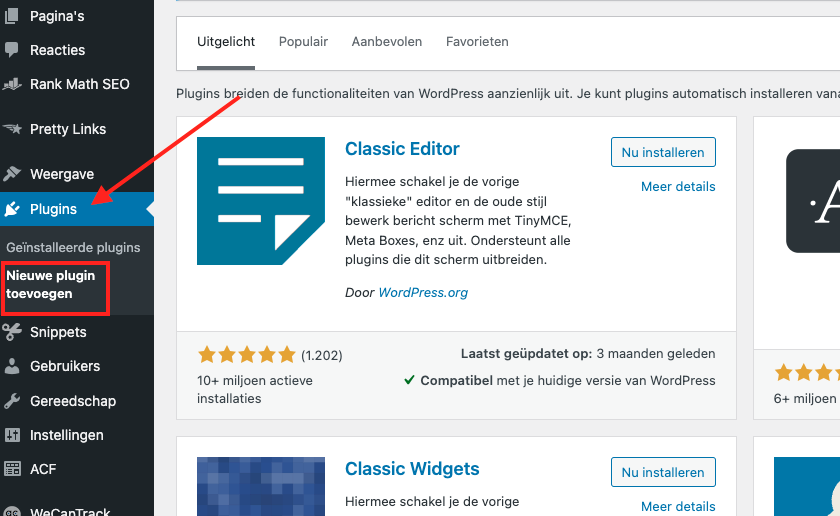
Stap 3: Je eerste WordPress blog artikel publiceren
WordPress is het meest gebruiksvriendelijke Content Management System. Hierdoor kun je moeiteloos content publiceren.
In deze stap laat ik je stap voor stap zien hoe je jouw eerste blogartikel plaatst.
Een nieuw WordPress artikel aanmaken
Om een nieuw artikel aan je WordPress blog toe te voegen navigeer je naar Berichten >> Nieuw bericht toevoegen.
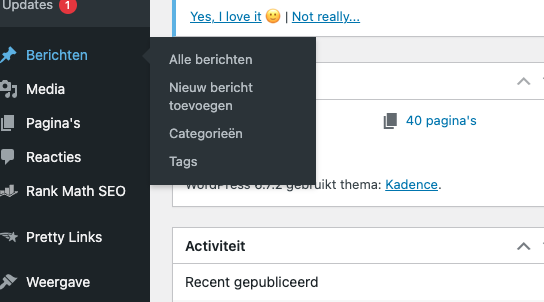
Nu kom je terecht in de WordPress Gutenberg editor.
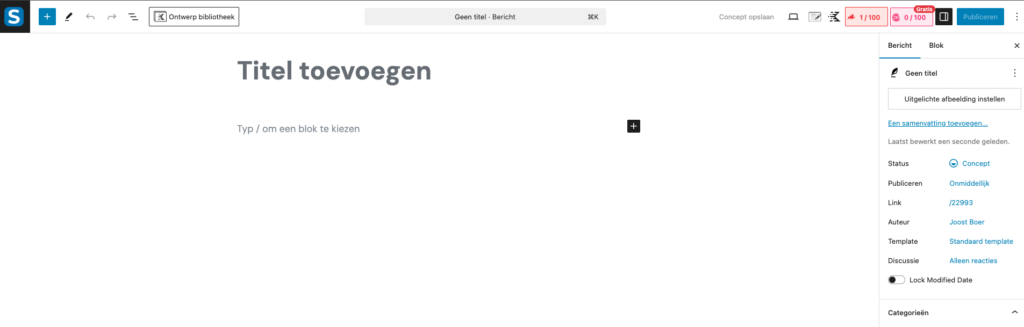
De Gutenberg editor werkt met blokken (zoals titels, paragrafen, en afbeeldingen). Hierdoor kun je eenvoudig een prachtige opmaak toevoegen aan je artikelen.
Om meer te leren over hoe de Gutenberg editor werkt, kun je deze video handleiding bekijken (Nederlands), of deze (Engels).
Een WordPress artikel klaar maken voor publicatie
Voordat je een artikel publiceert op je blog, zorg dat je de volgende punten naloopt.
In het menu aan de rechterkant kun je categorieën, tags en een uitgelichte afbeelding toevoegen aan je blogpost.
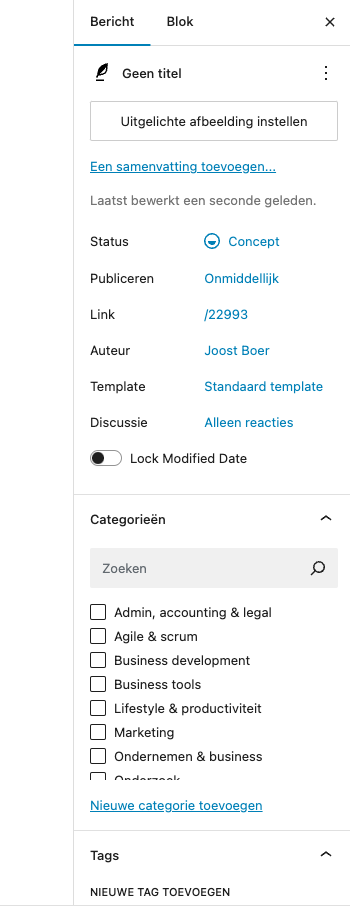
Categorieën zijn bedoeld om je artikelen onder te verdelen in brede onderwerpen. Dit helpt je om structuur aan te brengen in je blog. Omdat categorieën hiërarchisch zijn, kun je ook subcategorieën maken.
Tags beschrijven specifieke details van je artikelen, vergelijkbaar met trefwoorden achterin een boek. In tegenstelling tot categorieën zijn tags niet hiërarchisch.
Tags worden niet direct in je artikelen weergegeven, maar helpen wel bij de vindbaarheid via de zoekfunctie van je blog. Categorieën zijn daarentegen zichtbaar voor je lezers, tenzij je ervoor kiest ze te verbergen.
Persoonlijk gebruik ik nooit tags voor mijn eigen blog artikelen. Ik houd het bij categorieën.
Met Uitgelichte afbeelding kun je een afbeelding uploaden die bovenaan je artikel en als thumbnail verschijnt. Dit is niet verplicht, maar het maakt je blog visueel aantrekkelijker.
Tot slot kun je door op de tekst naast Link te drukken het laatste deel van de URL aanpassen. Ik raad je aan dit deel kort te houden: hooguit tussen de 3 en 5 woorden. Dit is gebruiksvriendelijker voor je bezoekers.
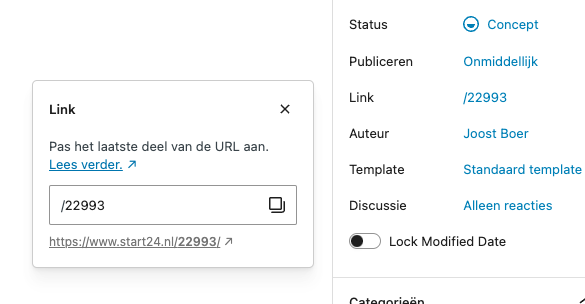
Je kunt voorafgaand aan publicatie je blog nog even bekijken door op de Voorbeeld in nieuwe tab knop te drukken.
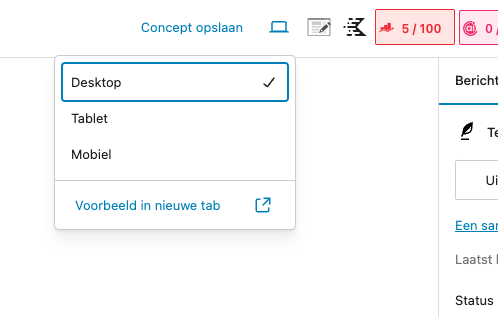
Zodra je tevreden bent met alles, druk je op de Publiceren knop rechtsboven in de editor.
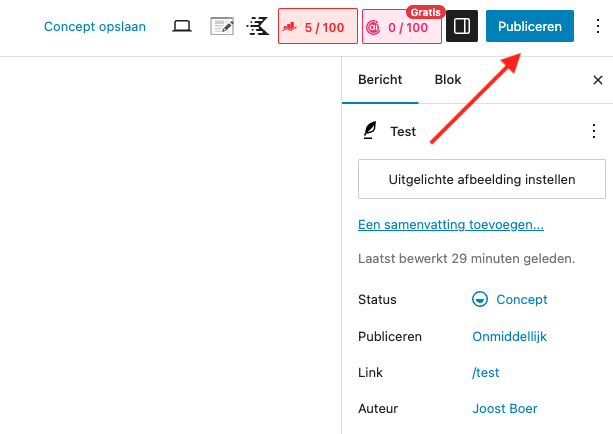
Stap 4: Blog ontwerp aanpassen
Een sterk blogdesign zorgt voor meer interactie met je content, een trouwer publiek en extra verwijzingen van andere websites.
Toch besteden veel bloggers hier nauwelijks aandacht aan. Dit biedt jou juist een kans: door wél te investeren in design, val je direct op tussen de rest.
Het goede nieuws? Met een paar simpele ontwerpprincipes kun je jouw blogposts er professioneler uit laten zien dan het overgrote deel van het internet.
In deze stap ontdek je welke principes dat zijn en hoe je ze toepast.
Leesbaarheid
De leesbaarheid van je WordPress blog hangt vooral af van:
- Het lettertype. Kies een functioneel en goed leesbaar lettertype, zoals Lato, Roboto of standaard systeemfonts.
- De lettergrootte. Zorg ervoor dat je tekst minimaal 16 pixels groot is voor optimale leesbaarheid (18 pixels is nog beter).
- De tekstbreedte. Houd je content binnen een maximale breedte van 750 pixels om lange, onoverzichtelijke regels te voorkomen.
- Witruimte en structuur. Gebruik korte alinea’s, duidelijke tussenkopjes en ondersteunende afbeeldingen om je tekst overzichtelijk te houden.
Veel blogs websites maken de fout om piepkleine lettertjes te gebruiken en de tekst over de hele breedte van de pagina uit te smeren. Dat is niet alleen vermoeiend om te lezen, maar het ondermijnt ook het vertrouwen van je bezoekers. Volg deze eenvoudige richtlijnen en je bent je concurrentie al een stap voor.
Afbeeldingen
Mensen zijn van nature visueel ingesteld. Daarom is het essentieel om je blogcontent te verrijken met aantrekkelijke en relevante afbeeldingen. Een blog zonder visuele elementen oogt kaal, oninteressant en mist impact.
Afbeeldingen maken je content niet alleen aantrekkelijker, maar kunnen ook helpen bij het verduidelijken van instructies. Denk bijvoorbeeld aan de eerder gebruikte screenshots in dit artikel wat je nu leest, die complexe stappen makkelijk te volgen maken.
Let op als je afbeeldingen van het internet wilt gebruiken: veel ervan zijn auteursrechtelijk beschermd. Voor rechtenvrije afbeeldingen kun je terecht op platforms zoals Pexels of Freepik. Zolang je de juiste bronvermelding toevoegt, kun je hun content gratis gebruiken.
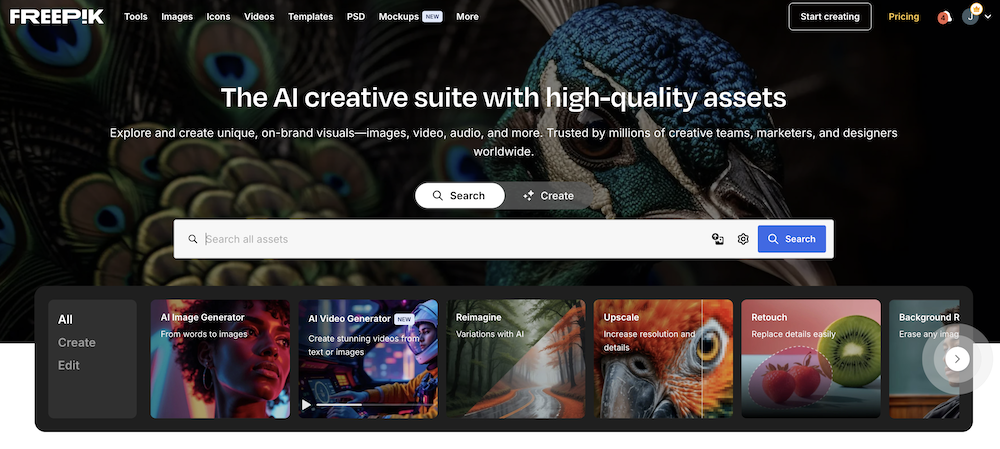
Hou het design eenvoudig
Less is more.
Voeg niet te veel franjes toe aan je blog. Hou het design functioneel. Je wilt dat de focus echt ligt op de content waarvoor iemand je site bezoekt. Niet dat allerlei randzaken voor afleiding zorgen.
Stap 5: Geld verdienen met je blog
Tenzij je een blog start om vrienden en familie op de hoogte te houden van bijvoorbeeld je reisavonturen, is de kans groot dat je er geld mee wilt verdienen.
Een blog kan een winstgevende onderneming zijn, maar het gaat verder dan alleen af en toe een artikel schrijven en op “Publiceren” klikken.
In deze stap geef ik je een compleet overzicht van de manieren waarop er geld te verdienen is met een blog.
1. Affiliate marketing
Promoot producten of diensten van derden op je website. Wanneer een bezoeker via jouw link een aankoop doet, ontvang je een commissie. Afhankelijk van het affiliate programma en het type product varieert de commissie doorgaans tussen de 1% en 50%. Voorbeelden van affiliate programma’s zijn het Bol.com Partnerprogramma, Coolblue Partnerprogramma en Daisycon.
2. Advertentienetwerken (Google AdSense en Mediavine)
Sluit je aan bij een advertentienetwerk zoals Google AdSense, dat advertenties op je site plaatst. Je verdient per klik of per 1.000 vertoningen. Hoewel de inkomsten per bezoeker vaak lager zijn dan bij affiliate marketing, kun je met voldoende verkeer toch een aanzienlijk bedrag verdienen. Voor geavanceerdere advertentienetwerken zoals Mediavine en AdThrive zijn hogere bezoekersaantallen en kwaliteitscriteria vereist.
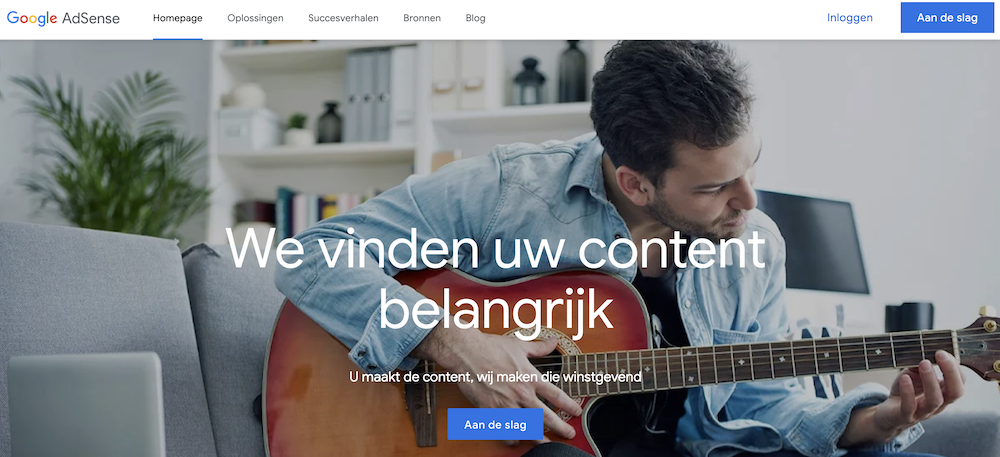
3. Verkoop van advertentieruimte
Verhuur direct advertentieruimte op je website aan bedrijven voor een vast bedrag per maand. Dit kan lucratiever en voorspelbaarder zijn dan werken met advertentienetwerken, vooral als je site een specifieke niche bedient en een loyaal publiek heeft.
4. Verkoop van online cursussen en e-books
Gebruik je expertise door online cursussen, e-books of andere digitale producten te verkopen. Dit biedt volledige controle over je inkomsten en elimineert afhankelijkheid van derden. Eenmaal gemaakt, kunnen deze producten langdurig inkomsten genereren met minimale extra inspanning.
5. Leadgeneratie
Verzamel en verkoop leads aan bedrijven. Bijvoorbeeld, als je een website hebt over tuinieren, kun je leads verzamelen van bezoekers die geïnteresseerd zijn in hoveniersdiensten en deze doorverkopen aan hoveniersbedrijven. Dit model werkt vooral goed in specifieke niches met hoge klantwaarden.
6. Accepteren van donaties
Vraag je bezoekers om financiële steun via donaties. Dit werkt vooral goed als je unieke, waardevolle content biedt en een loyale community hebt opgebouwd. Platforms zoals Patreon kunnen hierbij helpen door een structurele inkomstenstroom van je meest toegewijde fans op te zetten.
7. Gesponsorde artikelen
Publiceer tegen betaling artikelen die door bedrijven zijn aangeleverd of schrijf zelf content over hun producten of diensten. Dit wordt vaak aangeduid als native advertising en kan een subtiele manier zijn om advertenties te integreren zonder de gebruikerservaring te verstoren. Zorg wel voor transparantie richting je lezers over gesponsorde content.
8. Ecommerce
Verkoop fysieke producten rechtstreeks via je website. Dit vereist het beheren van voorraad, logistiek en klantenservice. Hoewel het arbeidsintensiever is, kan het zeer winstgevend zijn, vooral als je een unieke productlijn aanbiedt die inspeelt op de behoeften van je doelgroep.
9. Leads genereren voor je eigen diensten
Gebruik je website om leads te genereren voor je eigen professionele diensten. Door waardevolle content te bieden die je expertise laat zien, kun je potentiële klanten aantrekken die geïnteresseerd zijn in jouw diensten, wat kan leiden tot directe opdrachten en langdurige klantrelaties.
10. Opbouwen van een emaillijst
Verzamel emailadressen van je bezoekers om een directe communicatielijn op te bouwen. Een emaillijst stelt je in staat om je publiek op de hoogte te houden van nieuwe content, aanbiedingen of producten, wat kan leiden tot hogere betrokkenheid en conversies. Email marketing blijft een van de meest effectieve manieren om een relatie met je publiek op te bouwen en te onderhouden.
Je WordPress blog onderhouden
Voordat we ingaan op hoe je onderhoud uitvoert op je WordPress blog, is het belangrijk om te begrijpen waarom dit nodig is. Dit zijn de belangrijkste redenen:
- Beveiligingsupdates beschermen je site tegen hackers. WordPress is het meest gebruikte CMS ter wereld en daardoor een geliefd doelwit voor cybercriminelen, net zoals Windows dat is bij besturingssystemen. Regelmatige updates dichten beveiligingslekken en verkleinen de kans dat je blog gehackt wordt.
- Updates zorgen voor compatibiliteit tussen alle onderdelen van je site. Een WordPress blog bestaat uit verschillende componenten, zoals de WordPress core, thema’s en plugins. Als je onderhoud verwaarloost, kunnen er compatibiliteitsproblemen ontstaan, wat kan leiden tot foutmeldingen of een site die in zijn geheel niet meer werkt.
- Nieuwe updates geven je toegang tot verbeterde functies. Ontwikkelaars werken continu aan verbeteringen en nieuwe mogelijkheden. Door je site up-to-date te houden, krijg je hier toegang toe.
- Back-ups geven je rugdekking wanneer er iets mis gaat. Een belangrijk onderdeel van WordPress onderhoud is het regelmatig maken van back-ups. Mocht er iets fout lopen, zoals een update die je site breekt of een serverprobleem, dan kun je snel een vorige versie herstellen.
- Je blog blijft snel en presteert beter. Snelle blogs hebben een groot voordeel: ze bieden een betere gebruikerservaring, verhogen conversies en scoren hoger in zoekmachines.
Dan blijft nog de vraag over van hoe vaak je onderhoud moet plegen op je blog. Het goede nieuws is dat je een aantal van bovenstaande punten kunt automatiseren. Toch is het slim om een oogje in het zeil te houden. Je wilt je minstens eenmaal per maand bezig houden met het onderhoud van je blog. Is je blog mission-critical, dan is eenmaal per week een logischere frequentie. In principe hoef je hier meestal niet meer dan 5 minuten aan te besteden.
Software up-to-date houden
Het belangrijkste component van WordPress blog onderhoud is ervoor zorgen dat de software die je gebruikt ten alle tijden up-to-date is.
WordPress zelf (de core) hou je up-to-date via je hosting panel. Bij mijn.host kun je er ook voor kiezen om de core automatisch up-to-date te houden.
Je plugins kun je updaten via het WordPress dashboard. Wanneer er een nieuwe versie voor een plugin is, wordt dit aangegeven. Je kunt hier ook instellen of updates automatisch uitgevoerd moeten worden (via de blauwe link “Auto-updates inschakelen”). Voor mijn meeste websites gebruik ik deze optie, omdat ik vertrouw op de developers van alle plugins die ik gebruik en ik de kans zeer klein acht dat er iets stuk gaat op mijn sites door een update.
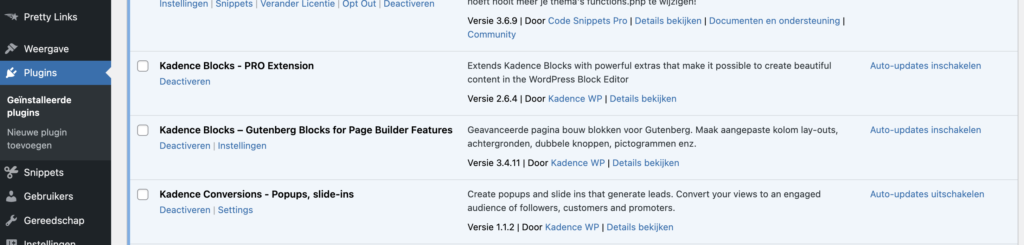
Echter, als je het zekere voor het onzekere wilt nemen, kun je er altijd voor kiezen om deze updates handmatig uit te voeren.
Je WordPress thema kun je up-to-date houden op dezelfde manier. Ga naar Weergave om dit te doen.
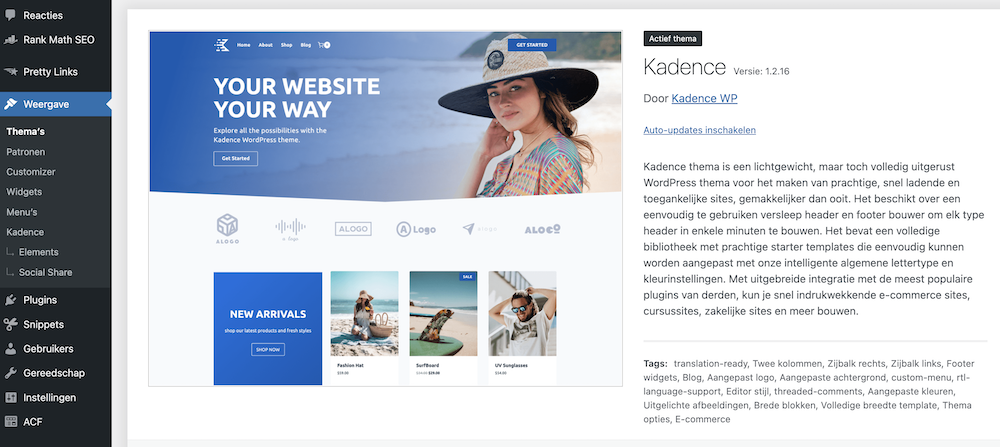
TIP: Verwijder plugins en themes die je niet gebruikt. Het verwijderen van plugins en thema’s die je niet gebruikt heeft een aantal voordelen:
- Je blog wordt er lichter en sneller van.
- Je blog wordt er veiliger van. Hoe minder software je op je site installeert hoe minder kwetsbaar je bent.
Ga dus met enige regelmatig met de bezem door je blog en check of alle software die erop staat nog nut heeft.
Backups maken
Kies een goede host zoals mijn.host die automatisch dagelijks backups van je blog maakt. Afhankelijk van je hosting pakket kun je ook handmatige backups maken. Het is altijd handig dit te doen wanneer je iets gaat veranderen aan je site, zoals een nieuwe plugin installeren of een nieuw design lanceren.
Voor de zekerheid zou je ook nog kunnen overwegen om extra backups te maken via een plugin zoals All-in-One WP Migration.
Je blog relevant houden in het tijdperk van AI
Wanneer je een blog gaat beginnen, kun je niet om AI heen. Feit is dat de komende jaren mensen bepaalde soorten veel frequenter gaan consumeren via AI chatbots dan via jouw met bloed, zweet en tranen in elkaar gezette blog.
Hieronder vind je mijn tips voor het relevant houden van jouw blog in het tijdperk van AI.
Laat alleen echte experts aan het woord
Generieke SEO-content geschreven door non-experts verliest snel aan waarde. Zorg ervoor dat je blogartikelen worden geschreven door mensen met diepgaande kennis van het onderwerp. Dit verhoogt de geloofwaardigheid en biedt je lezers unieke inzichten.
Focus op originele, diepgaande content
In plaats van oppervlakkige artikelen, richt je op diepgaande analyses en unieke invalshoeken. Dit onderscheidt je van de massa en biedt meerwaarde aan je lezers.
Blijf op de hoogte van AI-ontwikkelingen
Het AI-landschap evolueert snel. Door op de hoogte te blijven van de nieuwste ontwikkelingen kun je inspelen op trends en je contentstrategie aanpassen waar nodig.
Integreer AI-tools in je contentstrategie
Maak gebruik van AI-tools om je content te optimaliseren, van SEO-analyse tot contentcreatie. Dit kan je efficiëntie verhogen en je helpen beter te concurreren.
Bouw een sterke community op
Een betrokken lezerscommunity is goud waard. Stimuleer interactie, reageer op feedback en creëer content die inspeelt op de behoeften van je community.
Diversifieer je contentformats
Beperk je niet tot geschreven artikelen. Overweeg ook podcasts, video’s en infographics om een breder publiek te bereiken en je content aantrekkelijker te maken.
Investeer in personal branding
Een sterke persoonlijke merkidentiteit kan je onderscheiden in een verzadigde markt. Laat je unieke stem en perspectief doorschemeren in je content.
Door deze strategieën toe te passen, kun je je blog relevant en toekomstbestendig maken.
Afsluitend
Ik hoop dat deze handleiding je heeft geholpen. Zoals je hebt gezien, is het maken van een WordPress blog helemaal niet zo ingewikkeld.
En als je de tips uit deze gids opvolgt, kan je blog sneller dan je denkt ook inkomsten opleveren.

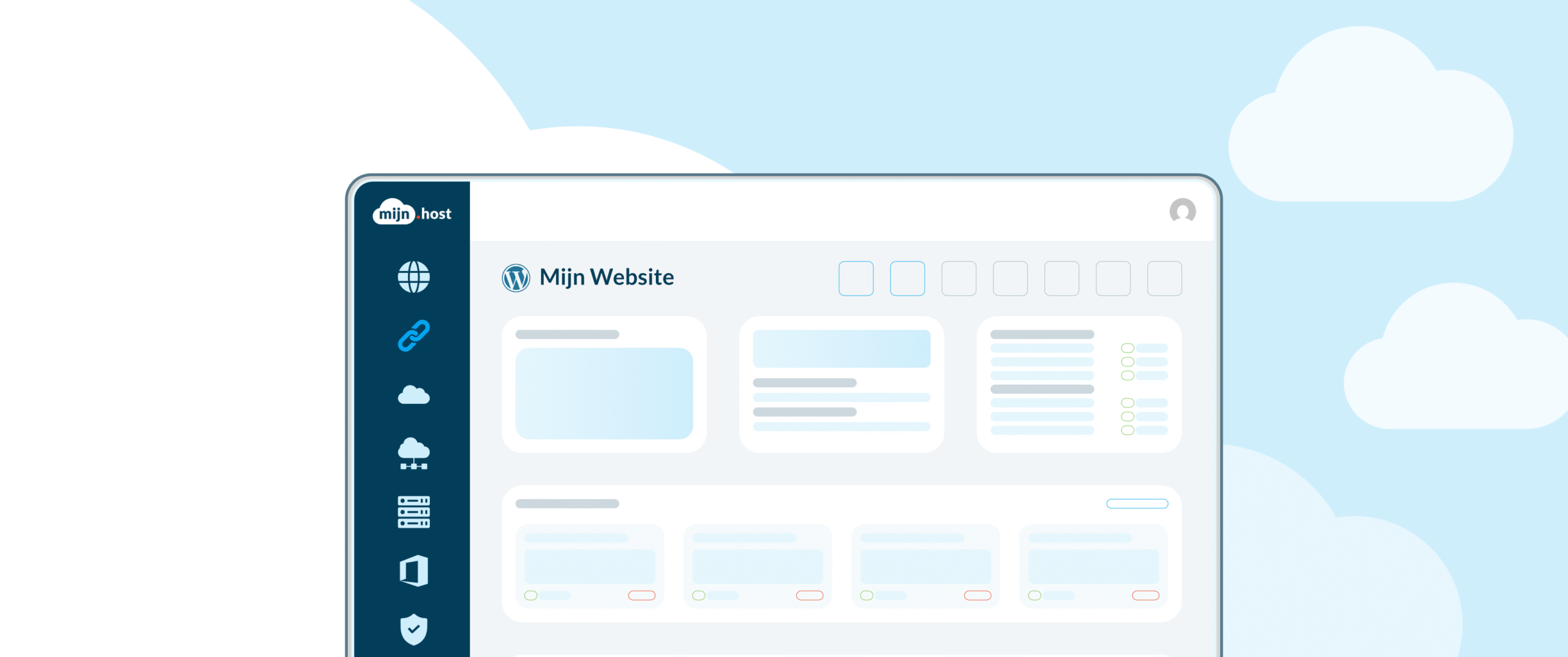


Geef een reactie